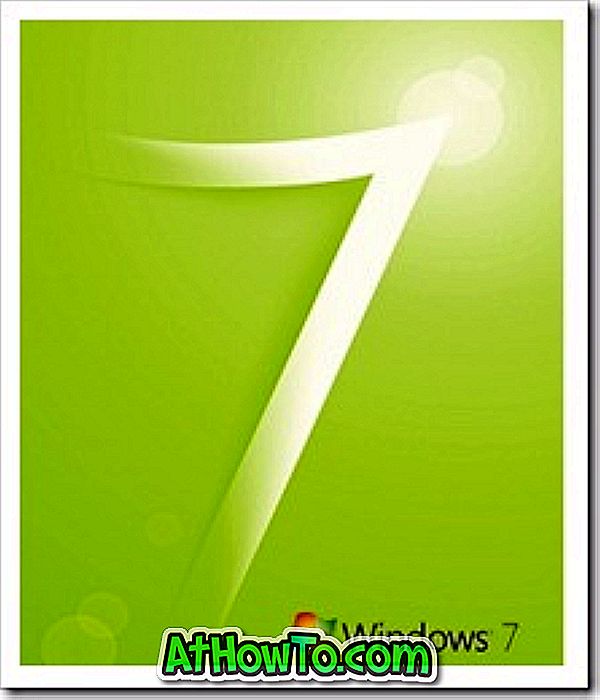A gyorsindítás (más néven Hybrid Boot) egy új szolgáltatás, amelyet először a Windows 8-val indítottak el, hogy a számítógépet gyorsabban indítsa el, mint a hagyományos hidegindítással indított számítógép indításához szükséges idő. A gyorsindítás a legújabb Windows 10-ben is jelen van, és alapértelmezés szerint be van kapcsolva.
Hogyan működik a gyors indítás?
A Microsoft szerint a Windows 10 PC leállításakor az összes futó alkalmazás bezárása után a Windows automatikusan elmenti a betöltött illesztőprogramok és a kernel másolatát egy hibernált fájlba (hiberfil.sys), amely a Windows 10 rendszerének gyökerében található. telepítve.
Ahogy valószínűleg tudja, a hiberfil.sys-t általában a hibernált funkció használja, de amikor a leállítási jelet egy olyan számítógépre küldi, ahol a gyorsindítás be van kapcsolva, a hiberfil.sys fájl a betöltött illesztőprogramok és a kernel mentésére szolgál, mielőtt leállítaná, így a Windows gyorsan betöltheti őket a memóriába, amikor bekapcsolja a számítógépet.
Mivel a Windows elmenti a betöltött illesztőprogramokat és a kernelt a hiberfil.sys fájlba, amelyet a hibernálás funkció egyébként használ, a gyorsindítási funkció engedélyezéséhez be kell kapcsolni a hibernált funkciót. Azok számára, akik nem tudják, a Windows csak hiberfil.sys-t hoz létre, ha a hibernálás funkció be van kapcsolva.
Ezért kérjük, győződjön meg róla, hogy a Hibernálás funkció engedélyezve van a számítógépén, mielőtt továbblépne. A részletes útmutatásért tekintse meg a hibernált funkció engedélyezését vagy letiltását a Windows 10/8 útmutatóban.
Alapértelmezés szerint a Gyorsindítás be van kapcsolva, és a Windows a hidegindítás helyett ugyanezt használja (hagyományos indítás). De ha úgy érzi, hogy a számítógép leállása után lassan elindul, a Gyors indítás állapotának ellenőrzése jó ötlet.
Gyorsindítás be- vagy kikapcsolása a Windows 10 rendszerben
Tipp: Ha bekapcsolta a Gyors indítást, de egyszerre szeretné végrehajtani a hagyományos hideg leállást a gyorsindítás vagy a hibrid indítás kikapcsolása nélkül, nyissa meg a Parancssor parancsot, írja be a shutdown / s / f / t 0 parancsot, majd nyomja meg a Enter gomb.
1. lépés: Írja be a Power Options elemet a Start menü keresőmezőjében, majd nyomja meg az Enter billentyűt az Energiagazdálkodási beállítások ablak megnyitásához.

Másik lehetőségként kattintson a jobb gombbal a Start menüre, hogy megnyissa az áramforrás felhasználói menüt, majd kattintson az Energiagazdálkodási beállítások elemre.
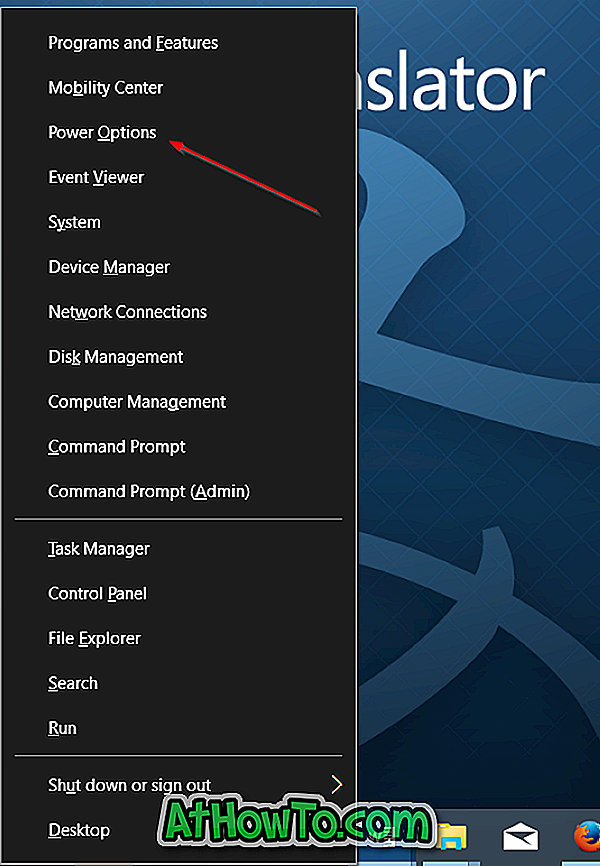
2. lépés: Az Energiagazdálkodási beállítások ablak bal oldali ablaktábláján kattintson a Jelölendő hivatkozásra. Válassza ki, hogy mi a tápellátás gombja a Rendszerbeállítások ablak megnyitásához.
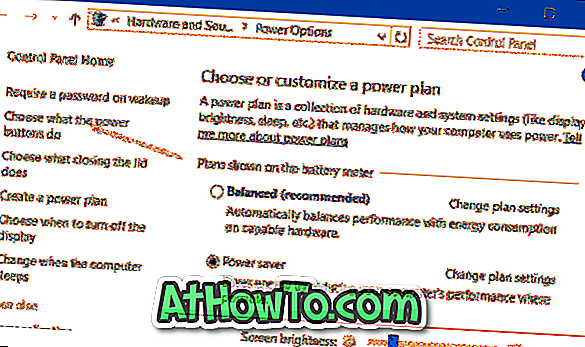
3. lépés: Itt kattintson a Jelenleg módosított beállítások módosítása hivatkozásra.
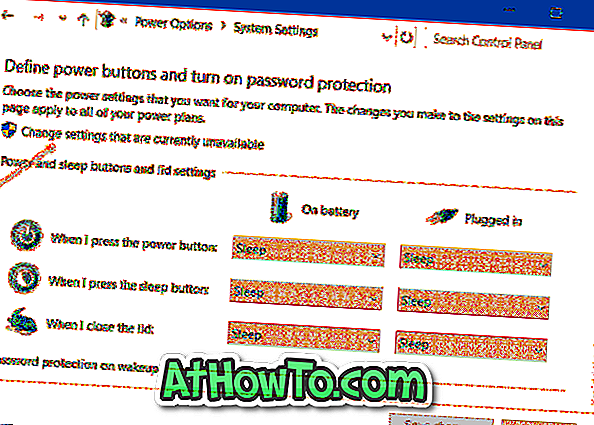
4. lépés: Görgetés le, Leállítás beállításai részben jelölje be a Gyors indítás bekapcsolása jelölőnégyzetet (ajánlott) a gyors indítási funkció engedélyezéséhez. A Gyorsindítás bekapcsolása jelölőnégyzet bejelölésének kikapcsolása kikapcsolja a funkciót. A kiválasztás vagy a kijelölés megszüntetése után kattintson a Módosítások mentése gombra.
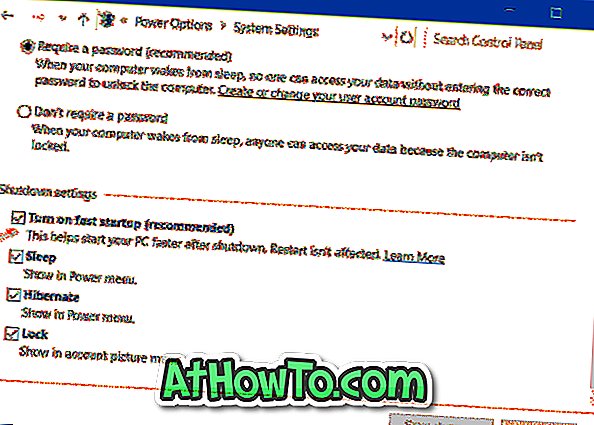
Ha a Gyorsindítás bekapcsolása opció nem jelenik meg, amint azt a cikk elején említettük, valószínűleg azért van, mert a hibernálás funkció ki van kapcsolva a számítógépen. Először engedélyeznie kell a hibernált állapotot, majd kövesse az alábbi lépéseket a gyorsindítás bekapcsolása lehetőségének megtekintéséhez.
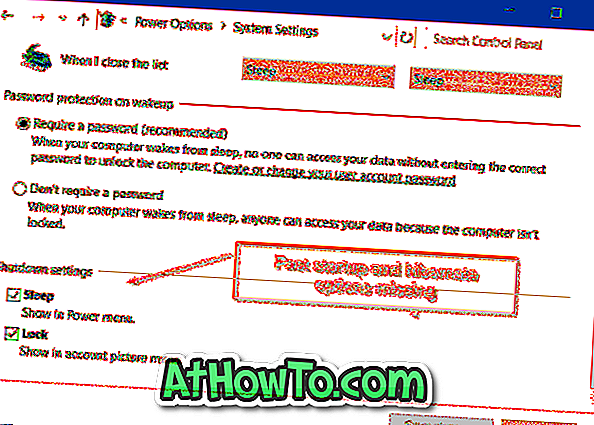
Ha a hibernált állapot be van kapcsolva, a hibernált beállítást a leállítás beállításai alatt kell látnia, csak az alvó és zárolási lehetőségek felett.
Kapcsolja be vagy ki a gyorsindítást a Registry segítségével
1. lépés: Nyissa meg a Rendszerleíróadatbázis-szerkesztőt a Regedit beírásával a Start menüben vagy a tálca keresőmezőjében, majd nyomja meg az Enter billentyűt.
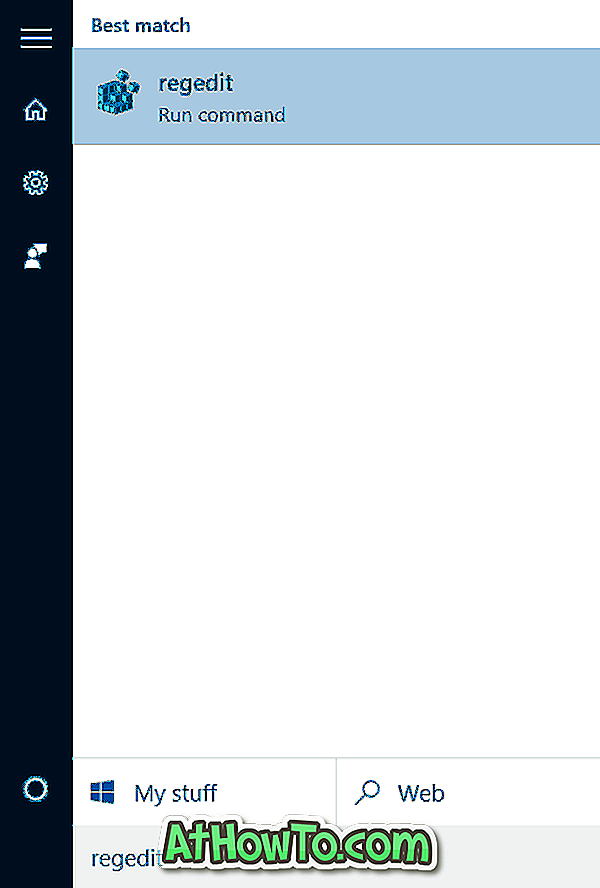
2. lépés: A rendszerleíróadatbázis-szerkesztő elindítása után lépjen a következő kulcsra:
HKEY_LOCAL_MACHINE SYSTEM Jelenlegi felügyeleti rendszer vezérlőszekciókezelő A teljesítmény
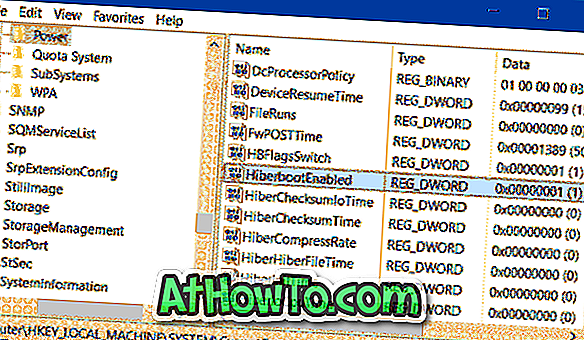
3. lépés: A jobb oldalon keresse meg a HiberbootEnabled nevű értéket, kattintson rá duplán, és módosítsa az értékadatokat 1-re (egy), hogy bekapcsolja a gyors indítást. Állítsa 0-ra (nulla) az értéket a funkció kikapcsolásához.
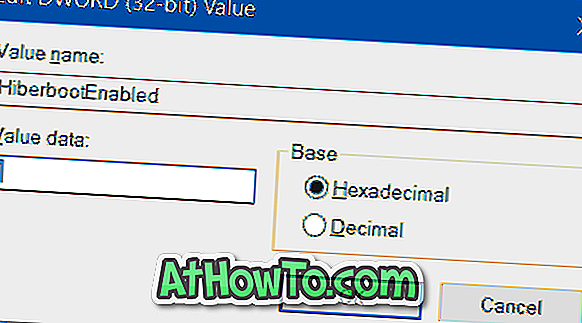
Remélem ez segít!